proe零件建模层设置
proe选项设置整理(适合proe中高级水平)

proe 设置(不断更新中,适合proe中高级水平)先讲一下工程图的设置吧。
讲得通俗一点,如果我们有一个设置根据我们平时画PROE时的需要,已经设置好了的话,当我们打开PROE软件时,PROE软件就会自动找到这个配置的文件。
我们用得最多的就是这样一个后面带有.pro的这个文件。
正常的情况下,在我们的电脑里面应该只要一个配置文件就可以了,而且这个标准的名字为:config.pro,我们也会将这个文件放在自己的PROE软件安装的路径的一个叫TEXT文件夹下面。
例如我现在的用的2001版本,我的PROE的路径为:c:\programe files\proe2001的话,这个配置文件将会放在:c:\programe files\proe2001\test下面.如下的图片将会显示如何去增加这个配置文件:先讲一下在Config.pro这个文件里面的一些参数设置,它会有哪些不同的作用吧,我只是讲一讲我工作中所碰到的需要进行设置的参数呢。
大家可以从我最上面的那一幅图片可以看得到,也可以从下面的的内容中看得到一些参数的设置:allow_anatomic_features yesallow_confirm_window noallow_move_attach_in_dtl_move YESallow_ply_cross_section YESallow_redo_intersections YESangular_tol 1 0.5angular_tol_0.0 .5attach_menumanager yesauto_assembly_with_layouts YESauto_associate_dimensions YESauto_regen_views YESautoplace_single_comp noaxis_display NObell NObom_format c:\users\%username%\bom.stdbump_revnum_on_retr_regen yesbutton_name_in_help NOcapped_clip nocompress_output_files yesdatum_display nodatum_point_display NOdatum_point_symbol dotdefault_dec_places 2delete_after_plotting YESdisp_trimetric_dwg_mode_view YESdisplay shadedisplay_axes nodisplay_axis_tags nodisplay_coord_sys NOdisplay_dwg_tol_tags YESdisplay_full_object_path yesdisplay_in_adding_view DEFAULTdisplay_plane_tags nodisplay_planes nodisplay_point_tags nodisplay_points nodisplay_silhouette_edges YESdm_emulate_ilink_sys_parameters yesdm_http_compression_level 3dm_cache_size 500Mdm_network_threads 6dm_network_request_size integer>50000drawing_file_editor PROTABdrawing_setup_filewtpub://PDMLink/Libraries/HFCFormat/LIBRARIES/Format/hunter061505.dtl edge_display_quality very_highflip_arrow_scale 2force_wireframe_in_drawings NOgraphics openglhlr_for_quilts yesiconify_entire_pro yesiges_in_assoc_dim_geom_21 YESinfo_output_mode Chooseintf3d_in_close_open_boundaries YESintf3d_out_default_option SURFACESkbd_cmd_abbreviation OFFlinear_tol 2 0.02linear_tol 3 0.010maintain_limit_tol_nominal yesmake_parameters_from_fmt_tables YESmake_proj_view_notes NOmdl_tree_cfg_file c:/users/%username%/tree.cfgmenu_show_instances nomodel_grid_num_dig .25model_grid_spacing .25model_note_display nomodel_tree_start yesparenthesize_ref_dim yespen_table_file wtpub://PDMLink/Libraries/AdminLibrary5/Plot_dir/table_new.pnt prehighlight yespro_colormap_path c:\users\%username%\pro_editor_command notepadpro_unit_length UNIT_INCHprompt_on_erase_not_disp noprompt_on_exit nopro_library_dir wtpub://PDMLINK/Librariesprovide_pick_message_always YESrecompute_iges_dim_value YESrelation_file_editor PROTABrename_drawings_with_object BOTHretrieve_data_sharing_ref_parts YESrestricted_gtol_dialog NOsave_bitmap nonesave_display yessave_drawing_picture_file embedsave_model_display shading_lodsave_object_in_current NOsave_objects CHANGEDsave_triangles_flag YESsave_unchanged_pdm_object AS_COPYset_menu_width 8shade_with CURVESshow_geom_checks_on_creation YESshrinkwrap_alert nosilhouettes nosketcher_dec_places 3sketcher_refit_after_dim_modify nospin_center_display NOspin_control DRAGspin_rate_zoom_sensitive nospin_with_part_entities yesstart_appmgr yesstart_model_dir wtpub://PDMLINK/Libraries/HFCTemplatesystem_colors_file c:\users\%username%\syscol.scltangent_edge_display solidtemplate_designasm wtpub://PDMLINK/Libraries/HFCTemplatetemplate_drawing wtpub://PDMLINK/Libraries/HFCFormattemplate_solidpart wtpub://PDMLINK/Libraries/HFCTemplatethermo_position_hint NO_WINDOW_OVERLAPtol_display notol_mode nominalvisible_message_lines 2web_browser_homepage /Windchillwindows_scale 1.25www_tree_location in!!!!! CONFIG PARAMETERS !!!!!!!!!!!!!! DEFAULT LAYERS !!!!def_layer LAYER_DETAIL_ITEM DETAIL_ITEMSdef_layer LAYER_DATUM DTM_PLNSdef_layer LAYER_CSYS DTM_CSYSdef_layer LAYER_CURVE DTM_CRVSdef_layer LAYER_POINT DTM_POINTSdef_layer LAYER_AXIS DTM_AXESdef_layer LAYER_SURFACE DTM_SURFSdef_layer layer_cosm_sketch COSM_SKETCHdef_layer layer_dim ALL_DIMdef_layer layer_parameter_dim PARAM_DIMdef_layer layer_driven_dim DRIVEN_DIMdef_layer layer_draft_dim DRAFT_DIMdef_layer layer_note NOTESdef_layer layer_gtol GEOM_TOLdef_layer layer_draft_entity DRAFT_ENTdef_layer layer_dwg_table TABLESdef_layer layer_symbol SYMBOLS自动加载隐藏的命令的参数对于allow_anatomic_features这个参数,我们选择的是yes因为当你选择这个参数是YES的时候,会有一些被隐藏的命令会被显示出来,这些命令是工作中不常用到的,可能为了软件界面的整洁,PTC公司增加了这个参数吧,好像在2001的这个版本就有了呢。
PROE中的图层之一___零件模式下的层
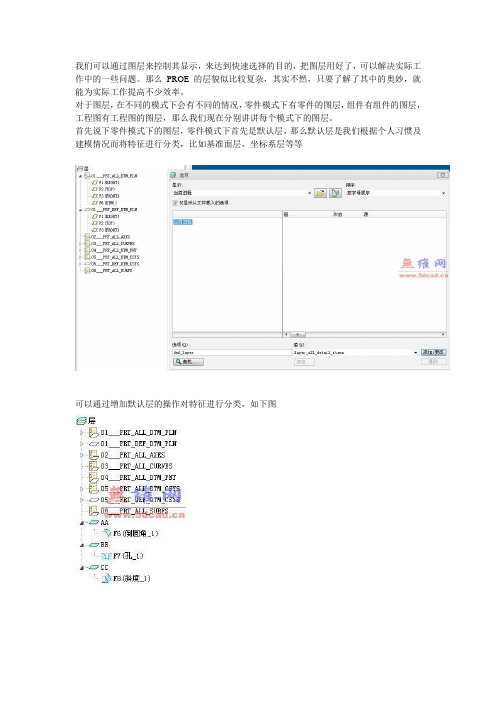
我们可以通过图层来控制其显示,来达到快速选择的目的,把图层用好了,可以解决实际工作中的一些问题。
那么PROE的层貌似比较复杂,其实不然,只要了解了其中的奥妙,就能为实际工作提高不少效率。
对于图层,在不同的模式下会有不同的情况,零件模式下有零件的图层,组件有组件的图层,工程图有工程图的图层,那么我们现在分别讲讲每个模式下的图层。
首先说下零件模式下的图层,零件模式下首先是默认层,那么默认层是我们根据个人习惯及建模情况而将特征进行分类,比如基准面层,坐标系层等等可以通过增加默认层的操作对特征进行分类,如下图我们可以在建模过程中,随时增加默认层,但是值得注意的是,新增加的默认层只对默认图层增加以后的特征有效,无法默认把之前的特征加入到图层内,需要手动增加到改图层内以上讲了如何添加默认层来对特征进行分类,发现特征层的图标与上面的图标不一致,那是为什么呢?又代表了什么意义呢?我们接找往下看PROE中主要提供了上面那么多种类型的图层,他们分别代表什么意思呢?先说隐藏项目,对于隐藏项目相信各位在平时工作中常常使用,需要注意的是,你每次将某图层隐藏或者反隐藏后,必须要保存状态,要不你即使保存了模型,但是每次打开后,层还是未隐藏或者未显示。
简单层就是我们普通新建的层,可以通过手动方式增加或者排除项目,在增加或者排除层项目时,学会使用选择过滤器将会有事半功倍的效果。
上图中,层ID是用来干什么的呢?很多人不清楚,我们在后面关于数据转换中的层的教程中再说,关于数据转换中的图层。
此ID是用来数据转换中的标识的。
关于缺省层,我们一开始已经讲过,所以现在我们也知道了,为什么刚才的那个默认层图标会不一样。
接下来我们来看一下规则层,通过名字我们很显然知道,是通过规则来定义的层,那么居然是用规则来定义的层,那么都有些什么规则呢?对于嵌套层,其实也就是相当于在层中建层,也就是层中包括层,在组件中非常常见。
因为组件的层是分级的,而在零件中也可以新建嵌套的层,嵌套的层也是存在父子关系的。
proe参数化建模
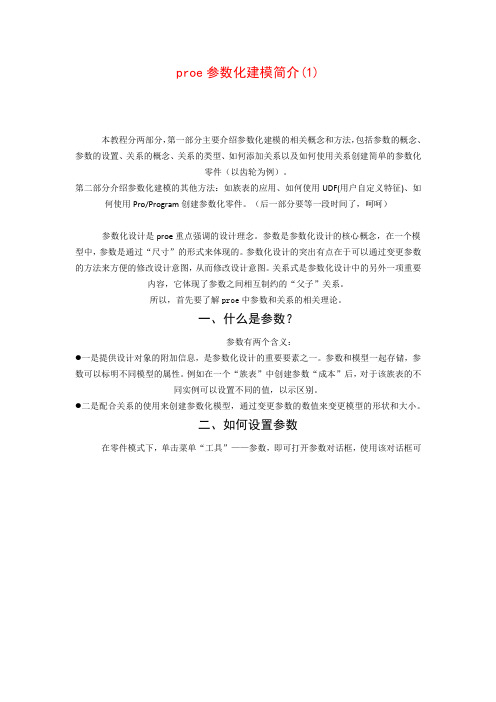
proe参数化建模简介(1)本教程分两部分,第一部分主要介绍参数化建模的相关概念和方法,包括参数的概念、参数的设置、关系的概念、关系的类型、如何添加关系以及如何使用关系创建简单的参数化零件(以齿轮为例)。
第二部分介绍参数化建模的其他方法:如族表的应用、如何使用UDF(用户自定义特征)、如何使用Pro/Program创建参数化零件。
(后一部分要等一段时间了,呵呵)参数化设计是proe重点强调的设计理念。
参数是参数化设计的核心概念,在一个模型中,参数是通过“尺寸”的形式来体现的。
参数化设计的突出有点在于可以通过变更参数的方法来方便的修改设计意图,从而修改设计意图。
关系式是参数化设计中的另外一项重要内容,它体现了参数之间相互制约的“父子”关系。
所以,首先要了解proe中参数和关系的相关理论。
一、什么是参数?参数有两个含义:●一是提供设计对象的附加信息,是参数化设计的重要要素之一。
参数和模型一起存储,参数可以标明不同模型的属性。
例如在一个“族表”中创建参数“成本”后,对于该族表的不同实例可以设置不同的值,以示区别。
●二是配合关系的使用来创建参数化模型,通过变更参数的数值来变更模型的形状和大小。
二、如何设置参数在零件模式下,单击菜单“工具”——参数,即可打开参数对话框,使用该对话框可添加或编辑一些参数。
1.参数的组成(1)名称:参数的名称和标识,用于区分不同的参数,是引用参数的依据。
注意:用于关系的参数必须以字母开头,不区分大小写,参数名不能包含如下非法字符:!、”、@和#等。
(2)类型:指定参数的类型∙a)整数:整型数据∙b)实数:实数型数据∙c)字符型:字符型数据∙d)是否:布尔型数据。
(3)数值:为参数设置一个初始值,该值可以在随后的设计中修改(4)指定:选中该复选框可以使参数在PDM(Product Data Management,产品数据管理)系统中可见(5)访问:为参数设置访问权限。
∙a)完全:无限制的访问权,用户可以随意访问参数∙b)限制:具有限制权限的参数∙c)锁定:锁定的参数,这些参数不能随意更改,通常由关系式确定。
PROE参数设置+技巧大全

PROE参数设置+技巧⼤全PROE---config.pro---常⽤参数+设置⽅法⽤PROE,就⼀定要灵活使⽤“config.pro”⽂件来设置属于⾃⼰的系统参数,界⾯,为后续的设计⼯作添油加速。
config.pro⽂件可以存放在以下两个地⽅:(1) Pro/E 安装⽬录下的text ⽬录;(2) Pro/E 的⼯作⽬录;以⿏标右键点选Pro/E 的快捷⽅式图标,-→“属性”-→“快捷⽅式”栏的“起始位置”即为⼯作⽬录。
当使⽤者进⼊Pro/E系统时,系统会先去读取text ⽬录下的config.pro 档案,然后再去读取Pro/E ⼯作⽬录下的config.pro 档案:这些档案内若有重复设定的参数选项,则系统会以最后读取的数据为主(亦即以⼯作⽬录下的config.pro 档案为主)。
因此系统管理者可以先将⼤环境需要所规画出来的config.pro 放于Pro/E 安装⽬录下的text ⽬录底下,⽽使⽤者再将⾃⼰规画的config.pro 放于Pro/E 的内定⼯作⽬录下。
另外于text ⽬录底下,系统管理者还可将config.pro 更名为config.sup,如此则可强制Pro/E 的使⽤者使⽤此项设定数据,后来读取的config.pro 若有重复之参数也⽆法改写。
启动 Pro/E 时,系统会⾃动加载环境设定档config.pro,若我们设定config.pro时⽤到某些较特殊的环境参数,例如:visible_message_line 1……则我们必须重新启动Pro/E,这些设定才会有效。
以下为常⽤的 config.pro 参数:◆清除旧版⽂件命令:purge 在系统窗⼝下输⼊◆如何设置图纸视⾓【第⼀,第三视⾓】设置⽅法:在⼯程图模式下,执⾏‘⽂件’---‘属性’----‘绘图选项’,在下列选项中选择projection_type,修改默认的‘third_angle’为‘first_angle’,然后确定。
proe使用技巧

proe使用技巧ProE是一种常用的三维建模软件,广泛应用于工业设计、机械加工、产品造型等领域。
下面是一些ProE使用技巧,希望能够帮助到你:1. 界面设置:可以根据自己的习惯,调整ProE的界面布局及快捷键。
点击“选项”-“个性化”进行设置。
2. 组件设计:在建立组件时,可以使用齿轮、螺丝、卡槽等标准组件库,减少重复建模的工作量。
3. 2D绘图:在进行2D绘图时,可以使用标准视图和工程图标来生成标准视图和截面视图,提高绘图效率。
4. 使用快捷键:熟练掌握ProE的快捷键可以提高工作效率。
如Ctrl+S保存、Ctrl+Z撤销、Ctrl+C复制等。
5. 使用关系:使用关系可以帮助构建几何关系,例如相切、垂直、平行等。
可以使用约束工具,在构建过程中定义关系。
6. 材料库:在进行模拟分析时,可以使用ProE的材料库,选择适合的材料属性,提高分析的准确性。
7. 渲染效果:通过使用灯光、材料、纹理等设置,可以改善模型的渲染效果。
可以尝试不同的渲染器和设置参数,找到适合的效果。
8. 变量定义:通过定义变量,可以方便地进行参数化建模。
通过修改变量的值,可以快速修改模型的尺寸,提高建模效率。
9. 文件管理:在进行较大规模的工程项目时,可以使用ProE的文件管理功能,进行文件的版本控制和共享,便于团队协作。
10. 常用功能:除了基本的建模、装配、绘图功能外,还可以尝试使用其他高级功能,如曲面建模、模拟分析、动态仿真等,丰富模型的表现形式。
以上是一些ProE的使用技巧,希望对你有所帮助。
使用任何软件都需要不断的实践和探索,只有不断尝试,才能发现更多的功能和技巧。
PROE常用参数与设置方法

PROE常用参数与设置方法PROE是一款功能强大的三维建模软件,它拥有丰富的参数设置和功能选项,可以满足不同需求的设计工作。
下面将介绍一些PROE常用的参数和设置方法。
1.系统参数设置在PROE中,可以通过设置系统参数来调整软件的性能和外观。
在“文件”菜单下选择“选项”,弹出选项对话框。
在这里可以设置一些常用的参数,例如界面语言、默认文件夹路径、文档单位等。
2.自定义工具栏和快捷键3.参数建模PROE是一款基于参数化建模的软件,通过使用参数可以快速创建并修改模型。
在创建模型时,可以使用约束和尺寸来定义模型的形状和位置。
通过修改参数值,可以实现模型的形状和尺寸的快速调整。
在实际使用中,可以使用公式、关系和条件来定义参数之间的关系,实现更复杂的模型设计。
4.部件模型的关系与装配在PROE中,可以通过定义部件模型之间的关系和装配关系,实现设计模型的组装。
在装配过程中,可以使用约束和连接等功能,定义部件之间的相对位置和运动关系。
通过修改这些关系,可以快速调整模型的装配状态。
5.材料和质量设置6.显示设置在PROE中,可以通过设置显示选项,调整模型的显示效果。
在“视图”菜单下选择“显示设置”,弹出显示设置对话框。
在这里可以设置模型的颜色、线型、透明度等属性,以及显示隐藏一些对象。
通过合理设置显示选项,可以更清楚地展示和查看模型。
以上是PROE常用的参数和设置方法。
通过合理设置各项参数和选项,可以使设计工作更高效、更准确。
当然,这里只是介绍了一部分常用的参数和设置方法,实际使用中还有更多功能和设置可供探索和使用。
proe教程

proe教程ProE(Pro/ENGINEER)是一种三维CAD(Computer-Aided Design,计算机辅助设计)软件,被广泛应用于工程设计和制造领域。
它具有强大的建模和分析功能,可以帮助工程师快速准确地完成产品设计和开发的各个阶段。
以下是一些ProE的基础教程,旨在帮助初学者快速掌握软件的基本操作和常用工具。
1. 创建新零件(Creating a New Part)要创建新的零件文件,可以按照以下步骤进行操作:- 打开ProE软件,在主界面上选择"File"菜单,然后点击"New"。
- 在弹出的对话框中,选择"Part"选项,然后点击"OK"。
- 选择适当的单位系统和模板,然后点击"OK"。
- 这样就进入了零件编辑模式,可以开始进行建模操作了。
2. 绘制基本几何体(Creating Basic Geometry)ProE提供了多种绘制基本几何体的工具,如直线、圆、矩形等。
可以通过以下步骤进行操作:- 在绘图工具栏上选择合适的工具,例如绘制直线。
- 点击开始绘制的位置,然后移动鼠标,绘制直线的路径。
- 完成绘制后,点击鼠标右键结束操作。
3. 操作和编辑几何体(Manipulating and Editing Geometry)ProE提供了多种操作和编辑几何体的功能,如移动、旋转、缩放等。
可以按照以下步骤进行操作:- 选择需要操作或编辑的几何体。
- 在编辑工具栏上选择合适的工具,例如移动工具。
- 按照提示进行操作,如选择移动的方向和距离。
- 完成操作后,点击鼠标右键结束操作。
4. 应用约束和尺寸(Applying Constraints and Dimensions)ProE提供了多种约束和尺寸工具,可以帮助设计师控制几何体的形状和尺寸。
可以按照以下步骤进行操作:- 选择需要应用约束或尺寸的几何体。
PROE基本设置

draw_arrow_style filled
设置箭头为实心箭头
draw_arrow_length 3.5
设置箭头(实心三角形)的长度
draw_arrow_width 1
设置箭头(实心三角形)的宽度
leader_elbow_length 5
设置折弯标注时折弯线的长度,比如水平标注直径时折弯部分的长度
3.当模板零件有对应的工程图,并且配置了rename_drawing_with_object为yes或both的话,那么在新建零件的时候会自动创建同名的工程图并使用它的绘图选项。
3.FONG设置
1.控制文本选项值符合国标
drawing_text_height 3.500000
template_solidpart选项 对应 实体零件模板的路径;
template_sheetmetalpart选项 对应 钣金件模板的路径;
template_designasm选项 对应 组件装配模板的路径;
template_mfgmold选项 对应 模具制造模板的路径;
template_mfgcast选项 对应 铸造制造模板的路径。
再以实体零件模板为例谈一下参数的设置。
1)单位
从菜单管理器选择Part(零件)→Set up(设置)→Units(单位),打开数值单位管理器,我们看到表中所列的单位制都不太合适,可以新建一种:ChineseGB,指定如下单位:长度mm,质量kg,时间秒,温度C。
PartNO(零件编号)、Partname(零件名称)、Designer(设计者)、PartMaterial(零件材料)、Amount(数量)、Description(备注)
- 1、下载文档前请自行甄别文档内容的完整性,平台不提供额外的编辑、内容补充、找答案等附加服务。
- 2、"仅部分预览"的文档,不可在线预览部分如存在完整性等问题,可反馈申请退款(可完整预览的文档不适用该条件!)。
- 3、如文档侵犯您的权益,请联系客服反馈,我们会尽快为您处理(人工客服工作时间:9:00-18:30)。
1、什么是层、层树
层是使你能够用来组织特征、组件中的零件甚至其他层的容器对象。
也就是说,你可以将项目(诸如特征、基准平面、组件中的元件甚至是其他的图层)放到一个单独的图层里面来,从而可以对这些项目进行整体操作,如:同时选中这些项目、隐藏层中的项目,简化几何选取等等。
可以根据需要创建任意数量的层,并且可将多个项目与层相关联。
通过层树可以对层进行操作。
打开层树的方法:
在主工具栏单击“层”按钮,即可打开层树,在此单击该按钮关闭层树。
在模型树等不单击“显示”——“层树”
在主菜单选择“视图”—“层”
注意:"层树"(Layer Tree) 命令仅在将配置选项 floating_layer_tree 设置为 no 时可用。
"层树"中会使用以下符号,用以指示与项目有关的层的类型:
2、层的用途
层最常见的用途是从模型管理的角度来考虑的,可以对层中的项目执行整体操作,常用来隐藏设计中不再使用的基准特征、曲面特征等以保持截面的清晰和整洁。
对层中的项目最常见的操做有两种:
2.1隐藏和取消隐藏层
可以隐藏或取消隐藏零件和组件中的层。
如下图所示,当隐藏基准轴所在的层后,在模型中将看不到任何基准轴,即使是将基准轴显示的开关打开。
隐藏层中的项目看上去似乎和隐含同样的项目类似,但实际上有很大去区别∙隐含项目时,是将该项目从模型的再生循环中移除,而隐藏项目仅仅是将项目从图形窗口中移除
∙隐藏的项目仍包括在PROE计算(如质量属性分析)中,而隐含的项目不包括各项计算。
2.2在层上选取项目
通过层可以方便的选取多个项目,而不必逐个选取各个项目,如要选择某个某个含有100个零件轴的82个零件轴,就可以使用层来选取。
一旦选择了项目,就可以对这些项目进行操作,如删除、隐含、编辑等等。
3、层的类型
在模型中包含三种类型的图层
3.1缺省:
层可以包含在零件和组件模板中。
如果使用包含缺省层的零件和组件模板,则proe会自动将模型中的不同特征与特定的缺省层相关联。
使用缺省层也会使所有零件具有相同的一组初始缺省层,从而能在组件级使用级联层控制,因为每个模型的层名称都是相同的。
可在模型中最多可建立 32 个缺省层。
要做到这一点,须将配置文件选项create_numbered_layers 设置为 yes。
然后,通过设置配置文件 def_layer
<type-option layername>(其中 type-option 为项目类型,layername 为分配给层的名称),可在创建项目时自动将这些项目添加到层。
proe的层树中常用的缺省图层有:
∙【01___PRT_ALL_DTM_PLN】:该层放置零件上所有基准平面;
∙【01___PRT_DEF_DTM_PLN】:该层放置零件上所有系统定义的缺省基准平面;
∙【02___PRT_ALL_AXES】:该层放置零件上所有基准轴;
∙【03___PRT_ALL_CURVES】:该层放置零件上所有基准曲线;
∙【04___PRT_ALL_DTM_PNT】:该层放置零件上所有基准点;
∙【05___PRT_ALL_DTM_CSYS】:该层放置零件上所有坐标系;
∙【05___PRT_DEF_DTM_CSYS】:该层放置零件上所有系统定义的缺省坐标系;
∙【06___PRT_ALL_SURFS】:该层放置零件上所有曲面特征;
还有很多,可参见帮助文件。
单击图层前的“+”号,可以展开图层中放置的内容。
3.2自动
在模型树中隐藏项目时,隐藏的项目会自动添加到“隐藏项目”图层中。
3.3用户创建
用户可以在模型中创建自己的层,并且可以在层中手动添加项目。
4、创建和管理图层
在【层树】窗口中任一图层上单击鼠标右键,该菜单提供了图层中的常用操作。
右键快捷菜单各项含义:
【隐藏】:隐藏选定图层,重画视图后其上放置的项目将不可见。
【激活】:将选中的图层设为活动层,图层设为活动层后,接下来创建的所有特征都会自动放置在该图层上。
注意:包含规则的图层不能设为活动层。
【新建层】:用户新建图层。
【删除层】:删除指定的图层。
【重命名】:重命名选定的图层。
【层属性】:系统弹出【层属性】对话框,用于向图层中添加或删除项目。
【复制项目】:复制图层中的所有项目。
【粘贴项目】:在指定位置粘贴复制或剪切的项目。
【选取项目】:在指定位置粘贴复制或剪切的项目。
【选取层】:选取该图层。
【层信息】:系统使用信息窗口显示选定图层的信息。
【搜索】:打开【搜索】对话框搜索符合要求的图层。
【保存状态】:保存图层设置状态。
【重置状态】:重新设置图层状态。
4.1新建图层并向图层中增删项目
在前述右键快捷菜单中选取【新建层】选项或在【层】下拉菜单中选取【新
建层】选项后,系统弹出如图所示的【层属性】对话框,通过该对话框新建图
层并向其中添加或删除项目。
【名称】:层的名称这些名称可以用数字或字母数字形式表示,最多不能超
过 31 个字符。
【层Id】:可以为图层设置一个图层标识id,一般为空。
【内容】:在内容选项卡,单击“包括”按钮,可以在模型树或实体模型上选
择对象将其添加到该图层。
同时也可以单击选取层树中已有的图层,将其作为
新建图层的嵌套子图层加入其中。
在对话框中的项目列表框中选取项目后,单
击“排除”按钮,可以将选定项目从层中排除,但是该项目仍将显示在项目列表中,还可以随时被重新加入。
但是如果单击“移除”按钮,则将其从项目列表中
删除。
【规则】:规则选项卡将显示为层定义的规则(如果已定义了规则)。
通过
规则可以根据所定义的条件来创建层。
要根据规则创建层,只需先创建一个层,为其命名,然后再定义规则。
除了特定的任务外,此类层在创建模板时非常有
用。
使用规则创建的图层和未使用规则创建的同层以不同的图标显示,如下图。
4.2在零件模型中使用层
在零件模型中隐藏图层的操作比较简单,在指定的图层上单击鼠标右键,在
右键快捷菜单中选取“隐藏“选项即可。
取消隐藏与上述操作类似。
注意:
如果同一个对象被放置到多个图层中,并且在这些图层中被分别设置
为不同的显示状态,则只有当所有的图层都设置为“显示”时,该对象才可见,
只要有一个图层设置为“隐藏”状态,该对象就不可见。
在零件模型中可以向层添加零件的多个任意特征,但在隐藏层时,仅隐藏
特征项目中添加到层的非实体几何,如:基准特征和曲面。
例如:如果在某层
添加了孔特征并隐藏该层,则孔几何仍在图形窗口中,但与孔特征相关联的孔
轴被隐藏起来。
4.3在组件模型中使用层
与零件模型不同,如果在组件模型中向图层添加特征,则仅隐藏非实体几何,
如果向层中添加组件元件,则隐藏实体几何。
4.4图层的状态
只要是隐藏或取消任何层,就是在修改该模型的图层状态。
图层的状态不会自动保存,即使保存了模型也是如此。
如果希望下次打开模型时能够保存这个层的状态,则必须保存它。
保存图层状态的方法有三种:
单击主菜单视图——可见性——保存状态
单击层树顶部按钮“层”——保存状态
右键快捷菜单——保存状态
如果保存了模型而未保存层状态,则消息窗口会出现如下提示:
要将层状态装置为上次保存的状态,可通过以下方法操作:
单击主菜单视图——可见性——重置状态
单击层树顶部按钮“层”——重置状态
右键快捷菜单——重置状态
可以将层状态保存到文件可用于检索或用于其它对象。
注:
工程图中:
draw_layer_overrides_model:yes 图纸层的修改会影响模型层中相同名称层的状态。
ignore_model_layer_status:yes 图纸层不会和模型层独立。
No图纸层和模型层一致。
